インターネットファックス活用術第2弾 オリジナル送付状でFaxを送ってみよう

インターネットファックスをご利用のみなさんは送付状についてどうされていますか?eFaxやjFaxの場合特に指定がなければ自動的に定型の送付状が1ページ目に添付される仕組みになっています。
【eFax送付状例】
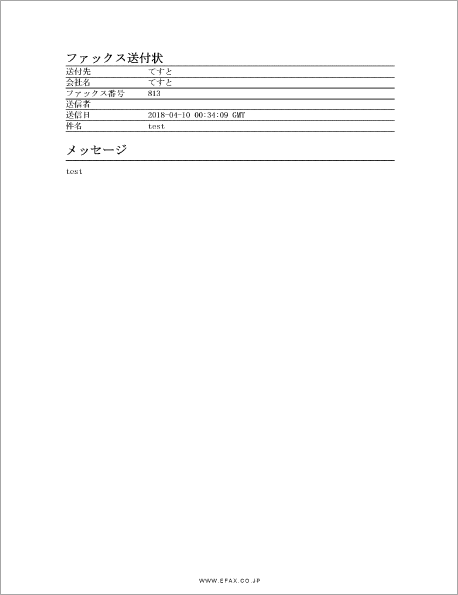
ビジネスでご利用の場合は、自動挿入の送付状は利用したくないとお考えになる場合も多いかと思います。eFaxやjFaxでは自動挿入の送付状を入れず、オリジナルの送付状を使うことも出来ます。すでに会社としてオリジナルの送付状をお持ちであれば、ぜひそちらをご利用下さい。
ではオリジナルの送付状を使いながらインターネットファックスで送信するにはどうすればいいか、実際にやってみましょう
その前にまずはインターネットファックスの送信方法がどのようなものか、簡単に説明します。
インターネットファックスの送信方法
ここではeFaxを例にご説明いたします。eFaxではファックス送信にアプリを利用したり、自分専用のページからの送信もできますが、ここでは基本的な使い方であるメールソフトを利用した方法でご説明します。
まずはPCやスマホのメールソフトを立ち上げ、新規のメールを作成します。その際宛先に相手のファックス番号を入れますがルールがあります。まずFax送信したいファックス番号の頭に国番号を入れます(日本国内でも必要です。日本の番号は81)続けて市外局番から0を取った番号を入れて最後に@efaxsend.comを入れます。
そして、送信したい内容をメールに添付して送ると、相手先のFAX機に通常と同じ用にファックスが送信されます。添付ファイルはPDFで送るのがベストですが、他のファイル形式でも送信可能です。図にあるように通常メールの本文に記載したことがそのまま自動で添付される送付状の本文に記載されます。
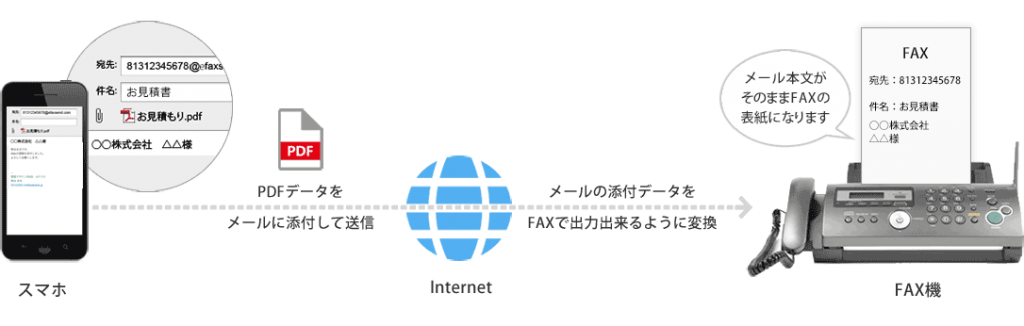
オリジナルの送付状を使うには
それではオリジナルの送付状を使うにはどうすればよいか、本題に入ります。eFaxの場合Eメールの本文に {nocoverpage}と入れることで自動的に挿入されるカバーシートが入らなくなります。
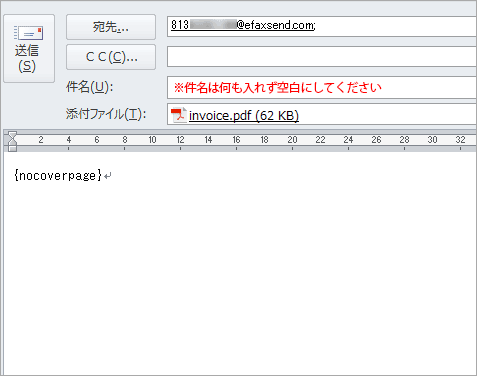
この機能を使い「オリジナルのカバーシート」+「送りたいファックスの内容のファイル」を一緒にメールに添付して送れば、相手のファックス機でオリジナルのカバーシートがついたファックスが送られます。
ビジネスでファックスを利用する際は、この方法でオリジナルの送付状を使っていただくのが何かと便利です。
無料配布の送付状テンプレート
オリジナルの送付状をお持ちでない場合、ぜひこのサイトで無料配布している送付状のテンプレートをお使い下さい。このサイトでは3種類FAX送付状を無料でダウンロードできます。
ではオリジナルの送付状を実際に作成してみましょう。今回はこのサイトの中で配布しているもの中でダウンロード数が一番のこちらのテンプレートを例に実際にやってみます。
まずは会社名に御社の会社名をテキストで入力して下さい。隣にはロゴが入れられるようになっています。
今入っているロゴを削除してこちらに御社のロゴを入れて下さい。Wordの挿入→図で御社のロゴを保存先から選んで入れて下さい。(下記①、②参照)

また会社名の下には郵便番号、住所、電話番号、ファックス番号、ホームページのURLなどを入れましょう。必要に応じてメールアドレス、なども入れるとよいかと思います。
この状態でいつでも使えるよう一度保存します。これを定型のファックス送付状としていつでも使えるように特定のフォルダやデスクトップなど分かりやすい場所に保存しておきましょう。
実際にファックス送信をする際は、まずワードを立ち上げファックス送付状を開きます。相手先の情報、発信者の情報と至急/確認用/要コメント/要返信/ご回覧くださいのいずれかをチェックします。チェック方法はそれぞれの項目の先頭の□をクリックするとチェックが入れられるようになっています。
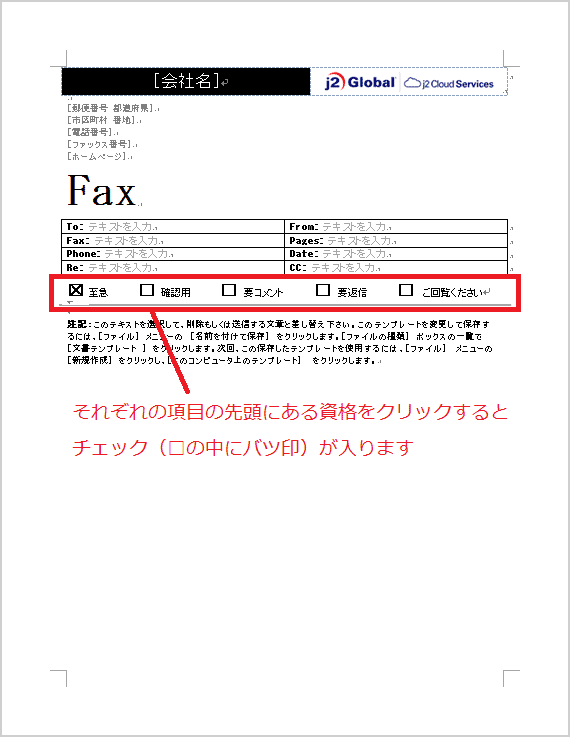
そして、本文に送付先に向けたメッセージを書いて保存します。
最後にファックス送信する際のメールに添付します。続けてファックス送信する内容のファイルを添付して完了です。
Eメールの本文に {nocoverpage}とさえ入れれば毎回カバーシートは入りませんので、自分宛にファックスしたいとき、ごく身内に1枚だけファックス送信して無駄な通信量をへらしたいときも便利な機能です。
インターネットファックスをご利用の方にぜひ活用していただければと思います。また無料のテンプレートは通常のファックス機用にご利用いただいても構いませんので、ぜひダウンロードしてご活用ください。下記リンクよりアクセスしてダウンロードしてください。




